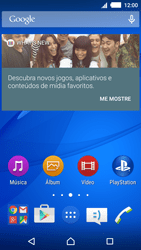Xperia M4 Aqua Como configurar pela primeira vez
1 voto
Aprenda a fazer as configurações iniciais do seu celular, como idioma, data e hora, Wi-Fi, entre outras.
-
Passo 1
Antes de configurar o Sony Xperia M4 Aqua, insira um Claro chip.
ㅤ
Obs.: caso o seu chip seja novo, para que você possa utilizá-lo, será necessário realizar o cadastro da sua linha, garantindo assim que todos os serviços e funcionalidades estejam disponíveis para uso.

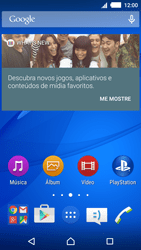
-
Passo 2
Para ligar o Sony Xperia M4 Aqua, clique e mantenha pressionado o botão de energia na lateral do Sony Xperia M4 Aqua.
ㅤ
Obs.: certifique-se de que a bateria está suficientemente carregada para completar a ativação de seu Sony Xperia M4 Aqua. O recomendado é pelo menos 20%.
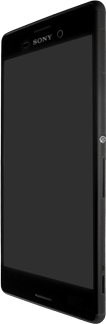
-
Passo 3
Se esta tela for exibida, digite o código PIN e clique no símbolo de marcação.
ㅤ
Se esta tela não for exibida, pule para a próxima etapa.

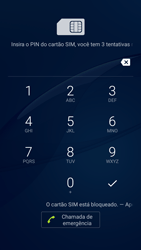
-
Passo 4
Clique em um idioma e em CONCLUÍDO.

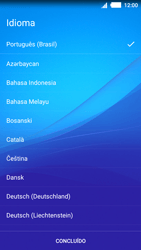
-
Passo 5
Opcional: marque Estou ciente das Informações importantes.
ㅤ
Clique no símbolo de seta no lado direito.

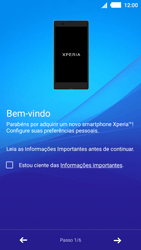
-
Passo 6
Para se conectar a uma rede Wi-Fi, clique em BUSCAR REDES e clique em uma opção ou, neste caso, no símbolo de seta no lado direito.

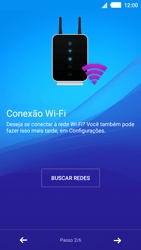
-
Passo 7
Clique no símbolo de seta no lado direito.

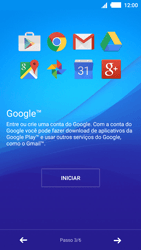
-
Passo 8
Clique no símbolo de seta no lado direito.

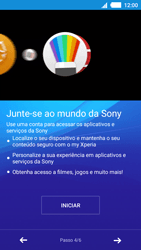
-
Passo 9
Opcional: desabilite Sincronização automática.
ㅤ
Clique no símbolo de seta no lado direito.

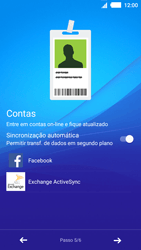
-
Passo 10
Clique em FINALIZAR.


-
Passo 11
Leia os termos e as condições e clique em PRÓXIMA.

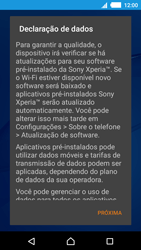
-
Passo 12
Opcional: desmarque Ajude a melhorar a qualidade enviando estatísticas de uso e dados anônimos.
ㅤ
Clique em CONCLUÍDO.

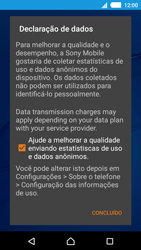
-
Passo 13
O Sony Xperia M4 Aqua agora está pronto para uso.